

Gina Barrow가 마지막으로 업데이트 : December 12, 2019
외장 하드 드라이브는 휴대성과 사용 측면에서 매우 편리합니다. 우리는 어디를 가든 모든 파일을 가져오고 모든 컴퓨터나 장치에 연결하기만 하면 됩니다. 외장 하드 드라이브에서 파일을 읽고 쓸 수 있습니다.
오늘날 호환성은 더 이상 문제가 되지 않지만 저장 장치를 특히 Mac의 컴퓨터에 연결하는 데 한 가지 문제가 있습니다. 때때로 '외부 하드 드라이브 읽기 전용 Mac' 데이터로 나타납니다.
당신이 영향을 받는 사용자 중 하나인 경우 외장 하드 드라이브 그것은 다음과 같이 표시됩니다 읽기 전용 오류 Mac, 그런 다음 이 새 게시물을 함께 읽는 것이 좋습니다! 데이터 손실 없이 이 문제를 해결하는 방법을 배웁니다. 이 상황을 관리하기 위해 전문가가 될 필요는 없습니다.
부품 1. 외장 하드 드라이브가 읽기 전용 오류로 표시되는 이유는 무엇입니까?부품 2. 데이터 손실 없이 Mac에서 읽기 전용 외장 하드 드라이브 수정부품 3. Mac에서 읽기 전용으로 표시되는 외장 하드 드라이브 수정4 부. 개요
외장 하드 드라이브가 읽기 전용 오류로 나타나는 이유에는 여러 가지 가능한 원인이 있습니다. 가장 일반적인 가능한 시나리오 중 하나는 하드 드라이브가 포맷되는 방식 때문입니다.
일반적으로 파일은 NTFS로 나열됩니다. 즉, Windows NT 파일 시스템으로 포맷되었으며 Windows 및 Mac 컴퓨터에만 최적화되어 파일을 읽을 수만 있고 쓸 수는 없습니다.
대부분의 외장 드라이브는 PC에 연결하는 사용자가 더 많기 때문에 NTFS로 미리 포맷되어 있습니다. 그러나 파일 시스템을 변경하고 Mac에서 쓰기 가능하게 만드는 것은 쉽습니다. 드라이브를 다시 포맷하기만 하면 됩니다.
OS X은 시스템 내부의 파일 및 폴더에 대한 모든 외부 드라이브에 대한 권한 설정을 지정합니다. 외장 하드 드라이브가 인식되지 않았거나 하드 디스크에 대한 액세스 권한이 부여되지 않았을 수 있습니다.
Mac 컴퓨터와 호환되도록 외장 하드 드라이브를 다시 포맷해야 하므로 이 드라이브에 저장된 모든 파일이 손실될 수 있습니다.
다행히 몇 번의 클릭만으로 이러한 파일을 복구할 수 있는 방법이 여전히 있습니다. 필요한 것은 FoneDog 데이터 복구 소프트웨어.
데이터 복구
삭제 된 이미지, 문서, 오디오 및 더 많은 파일을 복구하십시오.
컴퓨터 (휴지통 포함) 및 하드 드라이브에서 삭제 된 데이터를 다시 가져옵니다.
디스크 사고, 운영 체제 충돌 및 기타 이유로 인한 손실 데이터를 복구하십시오.
무료 다운로드
무료 다운로드

이 소프트웨어는 문서, 미디어 파일 등과 같은 삭제된 파일을 외장 하드 드라이브를 포함한 다양한 장치에서 원활하게 복원합니다.
FoneDog 않습니다 :
어떻게 활용할 수 있는지 자세히 알아보려면 FoneDog, 다음 가이드를 확인하세요.
FoneDog 데이터 복구 프로그램을 다운로드하고 설치하는 것은 화면상의 프롬프트로 쉽습니다. 지침을 주의 깊게 따르고 소프트웨어를 바로 시작하십시오.
기본 메뉴에서 사진, 비디오, 오디오 파일, 문서, 이메일 등과 같이 복구할 파일 유형을 선택하라는 메시지가 표시됩니다. 그런 다음 파일을 검색할 저장 장치를 선택해야 합니다. 이 예에서는 이동식 드라이브 아래에 나열된 외장 하드 드라이브를 선택할 수 있습니다.
이제 데이터 유형과 저장 장치를 선택했으므로 스캔 버튼을 클릭하면 사용할 스캔 모드를 선택하라는 메시지가 표시됩니다.
빠른 스캔과 정밀 스캔의 두 가지 스캔 유형이 있습니다. 원하는 스캔 모드를 선택한 후 프로세스가 완료되거나 모든 스캔 항목이 화면에 표시될 때까지 기다리십시오.
스캔이 완료되면 이제 각 파일 범주의 모든 항목을 미리 볼 수 있습니다. 중요도에 따라 몇 개의 파일만 검색하도록 선택하거나 모두 복구하도록 선택할 수 있습니다.
각 파일 범주의 확인란을 선택한 다음 복구 버튼을 클릭하여 컴퓨터에 저장하십시오.
일부 파일을 놓친 경우 언제든지 프로세스를 반복할 수 있습니다.
외장 하드 드라이브의 읽기 전용 파일링 시스템을 수정하려면 장치를 포맷해야 합니다. 즉, 드라이브 내부의 모든 것을 잃게 됩니다.
파일을 다른 드라이브나 플랫폼으로 복사 또는 백업하거나 포맷 직후 복구 소프트웨어를 사용할 수 있습니다.
준비가 되면 외장 하드 드라이브를 수정하는 방법에 대한 다음 가이드를 따르십시오. Mac에서만 읽기:
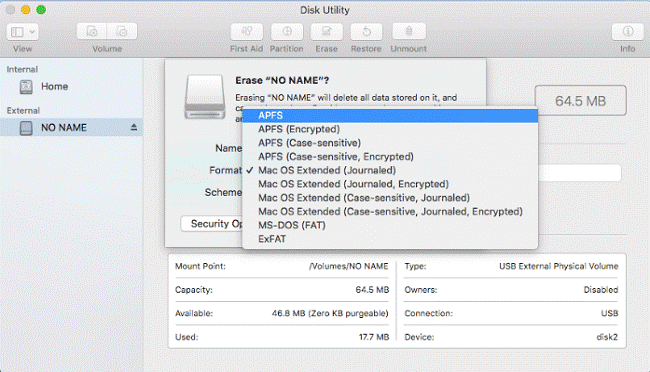
또 다른 참고 사항으로, 권한 설정으로 인해 문제가 발생한 경우 이를 무시하면 Mac에서 외장 하드 드라이브에 액세스할 수 있습니다.
디스크 유틸리티 기능을 사용하여 외장 하드 드라이브 읽기 전용 문제를 일으킬 수 있는 하드 드라이브 오류를 확인하십시오.
모든 하드 드라이브가 교차 플랫폼 환경에서 사용되도록 설정되지 않았습니다. 이러한 장치는 대부분 Windows 컴퓨터용으로 미리 포맷되어 있습니다. 그러나 Mac에서 액세스할 수 있도록 만드는 것은 매우 쉽고 간단합니다.
처음에는 당신의 외장 하드 드라이브 읽기 만 on Mac, 하지만 문제를 해결한 후에는 모든 유형의 컴퓨터에서 사용할 수 있습니다. 도중에 파일을 잃어버린 경우 다음을 사용하여 언제든지 파일을 검색할 수 있습니다. FoneDog 데이터 복구.
코멘트 남김
Comment
Hot Articles
/
흥미있는둔한
/
단순한어려운
감사합니다! 선택은 다음과 같습니다.
우수한
평가: 4.5 / 5 ( 85 등급)